格式化相机SD卡是维护相机存储设备、确保拍摄稳定性的重要操作,但不少用户对具体步骤、注意事项存在疑问,本文将详细讲解格式化SD卡的完整流程、不同设备的操作方法及关键注意事项,帮助用户安全高效完成操作。
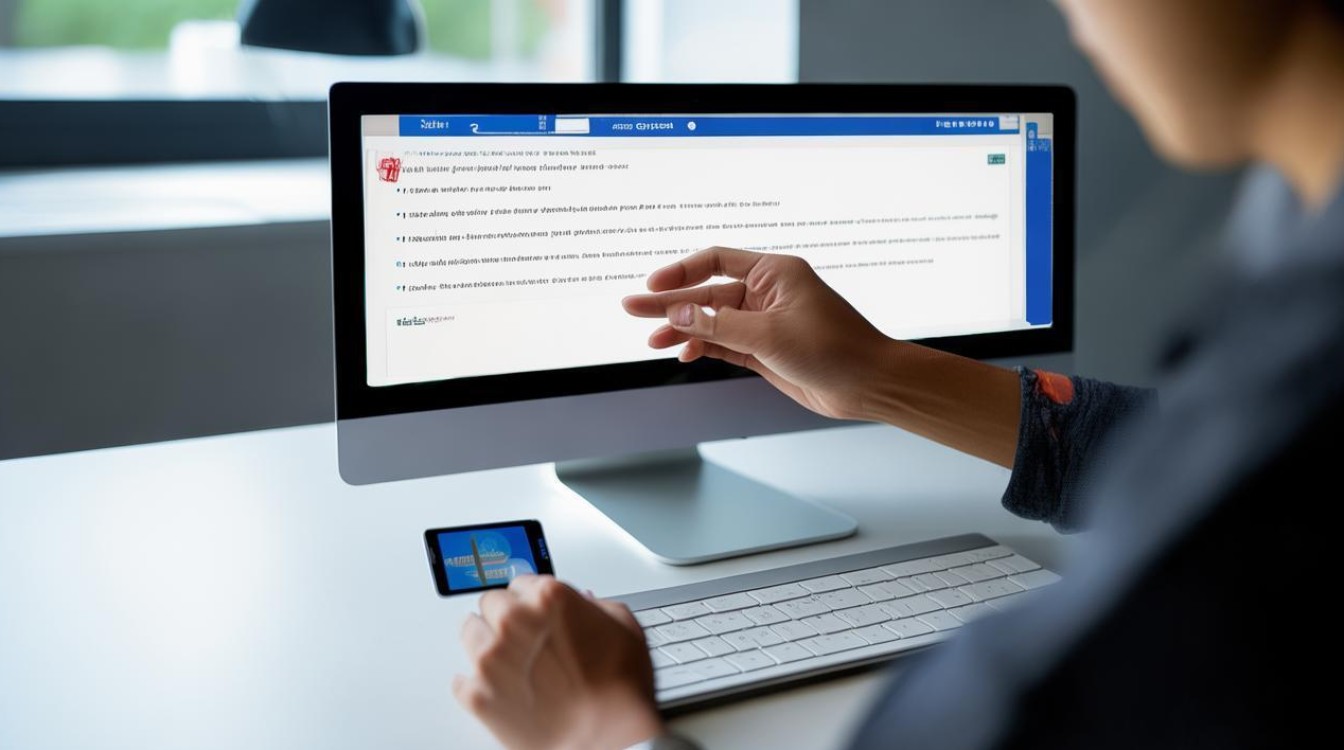
格式化前的准备工作
格式化会彻底删除SD卡内的所有数据(包括隐藏文件),且无法通过常规数据恢复软件找回,因此操作前必须做好以下准备:
- 备份重要数据:将SD卡内的照片、视频等文件复制到电脑、移动硬盘或云端,避免数据丢失。
- 检查SD卡状态:观察SD卡金属触点是否有氧化、污渍或物理损伤,可用橡皮擦轻轻擦拭触点(避免用力过猛),若存在弯折、裂痕等物理损坏,需更换SD卡而非格式化。
- 确保相机电量充足:格式化过程中若相机断电,可能导致SD卡文件系统损坏,建议在满电或连接电源适配器时操作。
- 确认SD卡兼容性:部分旧款相机可能不支持大容量SD卡(如128GB以上),格式化前需查阅相机说明书,确认SD卡容量和类型(SDHC/SDXC)是否兼容。
通过相机格式化SD卡(最推荐方式)
相机原厂格式化功能会针对设备优化文件系统,兼容性和稳定性最佳,优先推荐使用此方法,以下是通用步骤(具体路径因品牌和型号略有差异):
关机并取出SD卡
关闭相机电源,按下SD卡槽盖锁扣(或直接推开卡槽盖),轻轻将SD卡垂直插入卡槽(注意缺口方向,勿强行按压),确认卡身到位后关闭卡槽盖。
进入相机菜单设置
开机后,按下“MENU”按钮,通过方向键或触摸屏进入“设置”菜单(通常为齿轮图标),找到“存储卡”或“媒体”选项(部分相机显示为“卡片工具”)。
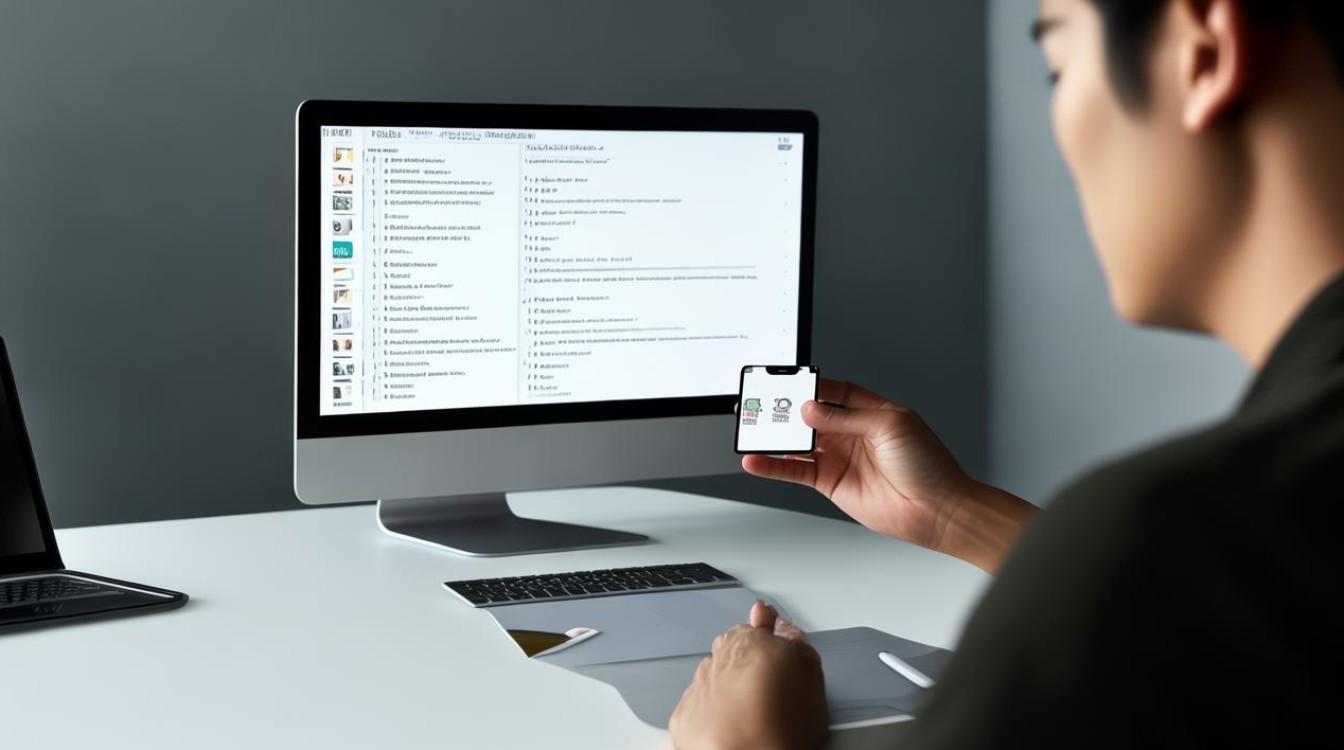
选择格式化功能
在存储卡菜单中,选择“格式化存储卡”或“格式化”选项,此时相机会弹出确认提示,显示“将删除所有数据,是否继续?”,再次确认操作。
完成格式化
等待几秒至几十秒(根据SD卡容量和速度而定),屏幕显示“格式化完成”后,关闭菜单即可,部分相机格式化后会自动显示存储卡剩余容量,说明操作成功。
不同品牌相机菜单路径参考(表格形式):
| 相机品牌 | 常见菜单路径 | 注意事项 |
|---|---|---|
| 佳能(Canon) | MENU → 设置(齿轮图标)→ 存储卡 → 格式化存储卡 | 部分型号需在“选择存储卡”中确认主卡/副卡 |
| 尼康(Nikon) | MENU(扳手图标)→ 格式化存储卡 → 格式化 | 全画幅相机建议选择“专业级格式化”(耗时较长但更彻底) |
| 索尼(Sony) | MENU(齿轮图标)→ 存储卡 → 格式化存储卡 | 部分微单相机需先选择“清除影像和存储卡” |
| 富士(Fujifilm) | MENU(扳手图标)→ 设置 → 格式化存储卡 | 胶片模拟模式设置不会被删除,但自定义参数会重置 |
| 大疆(DJI) | 设置(齿轮图标)→ 存储与连接 → 格式化存储卡 | 无人机需先关闭云台锁,避免操作中云台移动 |
通过电脑格式化SD卡(应急或特殊场景使用)
若相机故障或需快速格式化,可通过电脑操作,但需注意文件系统选择(相机通常兼容FAT32/exFAT,不支持NTFS):
连接SD卡至电脑
使用读卡器将SD卡插入电脑USB接口(部分相机支持USB直连,但建议使用读卡器避免耗电)。
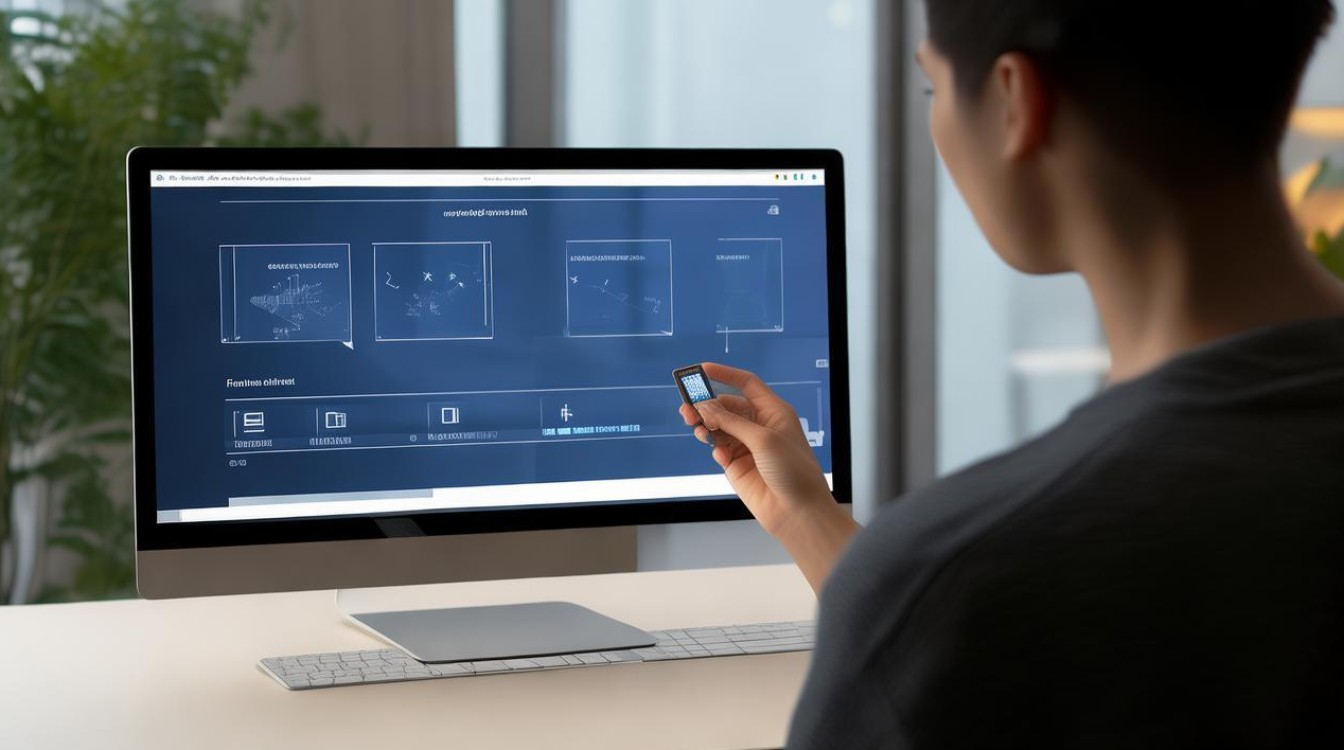
打开磁盘管理(Windows)或磁盘工具(Mac)
- Windows:右键点击“此电脑”→“管理”→“磁盘管理”,找到SD卡对应的磁盘(如“可移动磁盘(G:)”)。
- Mac:启动台→“其他”→“磁盘工具”,在左侧列表中选择SD卡名称。
选择文件系统并格式化
- Windows:右键点击SD卡分区→“格式化”,在“文件系统”中选择“exFAT”(推荐,支持大文件,适用于4K视频)或“FAT32”(兼容性最好,但单文件不超过4GB);“分配单元大小”默认选择“默认值”,勾选“快速格式化”后点击“开始”。
- Mac:选择SD卡后点击“抹掉”,在“格式”中选择“MS-DOS (FAT)”(FAT32)或“exFAT”,方案名称默认,点击“抹掉”。
注意:
- 避免使用第三方格式化工具(如DiskGenius)的“低级格式化”功能,可能损伤SD卡寿命。
- 格式化后若相机无法识别,可能是文件系统不兼容,需通过相机重新格式化。
格式化后的注意事项
- 首次使用建议全格式化:新SD卡或长期未使用的SD卡,可通过电脑“不勾选快速格式化”进行完整格式化(扫描并修复坏道),提升稳定性。
- 避免频繁格式化:格式化会磨损闪存颗粒,日常使用可通过“删除”或“格式化”选项清理空间,无需每次拍摄后格式化。
- 定期检查SD卡健康度:使用工具(如CrystalDiskInfo)检测SD卡“健康状态”,若显示“警告”或“损耗”,及时更换。
- 格式化后无法拍摄的解决方法:若相机提示“无存储卡”或“格式化错误”,可尝试:重新插拔SD卡、清洁触点、用相机格式化(覆盖电脑格式化的文件系统)、或更换SD卡。
相关问答FAQs
Q1:格式化SD卡和删除所有文件有什么区别?
A:删除文件仅移除文件索引,实际数据仍保留在闪存中,长期使用会产生碎片,导致读写速度下降;格式化则重建文件系统,彻底清空数据,优化存储结构,解决卡顿、文件错误等问题,更适合维护SD卡健康。
Q2:为什么相机提示“SD卡需要格式化”,但无法读取数据?
A:通常因文件系统损坏(如突然断电、强制关机)或SD卡逻辑错误导致,可先通过电脑数据恢复软件(如Recuva)尝试备份数据,再用相机格式化(若能识别);若电脑也无法读取,可能是物理坏道,需更换SD卡,避免继续使用导致拍摄数据丢失。







